开机f12选择启动项设置方法 如何来设置开机f12选择启动项的操作步骤
时间:2017-07-04 来源:互联网 浏览量:
今天给大家带来开机f12选择启动项设置方法,如何来设置开机f12选择启动项的操作步骤,让您轻松解决问题。
装系统时大家知道很必要的一步就是设置BIOS,但是又有几人知道装完系统后需将BIOS还原设置,否则每次开机都会先按你设置的启动顺序检测光驱、U盘等,因此慢上2-3秒。这里介绍一种更简单的光盘或U盘启动方法,省去BIOS设置步骤!具体方法如下:
1台式机开机按Del键,笔记本电脑开机按F2键进入BIOS设置界面。键盘按动左右方向键选择“Main”选项如图。
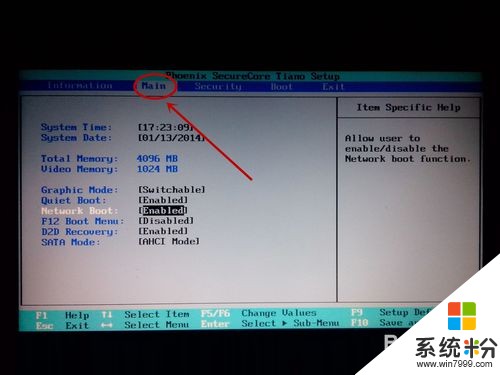 2
2键盘按动上下方向键选择“F12 Boot Menu”,按下回车键,更改为Enabled选项即可。
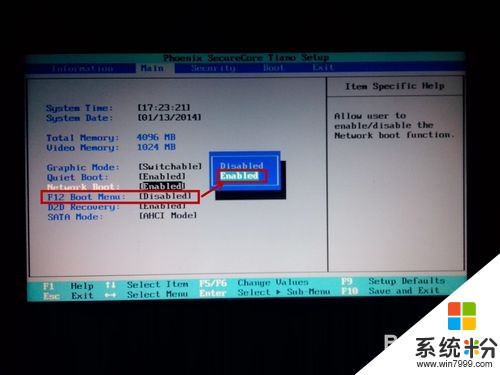 3
3按下F10键“Save and Exit”,即保存设置并退出。
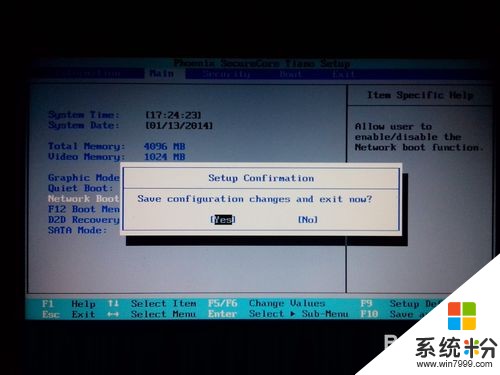 4
4先插上U盘启动盘,电脑重新启动,立即按下F12键,进入电脑启动项选择界面如图。

以上就是开机f12选择启动项设置方法,如何来设置开机f12选择启动项的操作步骤教程,希望本文中能帮您解决问题。
我要分享:
相关教程
- ·在BOIS怎样设置启动项 启动方式选择 在BOIS设置启动项的方法 启动方式如何选择
- ·开机启动项如何设置 开机启动项设置方法
- ·修改开机系统启动选项的详细步骤 修改开机系统启动选项的图文教程
- ·怎么设置BIOS开机启动项将开机第一启动项设置为U盘或光驱 设置BIOS开机启动项将开机第一启动项设置为U盘或光驱的方法
- ·制作启动u盘如何选择的启动模式 制作启动u盘选择的启动模式的方法
- ·怎么跳过开机启动中的操作系统选择画面 跳过开机启动中的操作系统选择画面的方法
- ·戴尔笔记本怎么设置启动项 Dell电脑如何在Bios中设置启动项
- ·xls日期格式修改 Excel表格中日期格式修改教程
- ·苹果13电源键怎么设置关机 苹果13电源键关机步骤
- ·word表格内自动换行 Word文档表格单元格自动换行设置方法
电脑软件热门教程
- 1 电脑鼠标常见的故障和解决的方法
- 2 怎样搜索电脑里的文件? 搜索电脑里的文件的方法
- 3 如何用手机充当遥控器控制电脑播放视频? 用手机充当遥控器控制电脑播放视频的方法?
- 4惠普打印机手机无线怎么连接 惠普2700无线打印机如何设置WiFi连接
- 5Altium Designer怎么汉化 Altium Designer汉化教程
- 6怎么看电脑mac 电脑mac地址查询步骤
- 7iphone6如何显示电量百分比 iphone6显示电量百分比的方法有哪些
- 8苹果6S Safari浏览器实现无痕浏览的方法 苹果6S Safari浏览器想要无痕浏览怎么办
- 9cad画图工具怎么显示 怎样恢复CAD绘图工具栏
- 10键盘上的开始键没反应 软键盘如何打开
